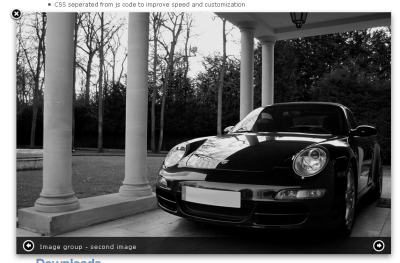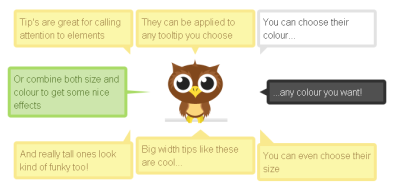Tutoriales de Javascript
Está claro que tutoriales hay muchos, pero no todos son iguales, ni están enfocados para un mismo público. En este caso, yo creo que se trata de tutoriales sencillos pensados para empezar de cero, para quien no tenga ningún conocimiento de Javascript, incluso dirÃa que para quienes el HTML es solo una forma de mostrar texto.
Empieza por lo más básico, luego nos introduce los objetos, funciones, tipos básicos, arrays, formularios y validaciones, trabajar con frames. Lo dicho, para empezar creo que es muy adecuado.
JavaScript Cake: Tutorials and Scripts
VÃa / dzone